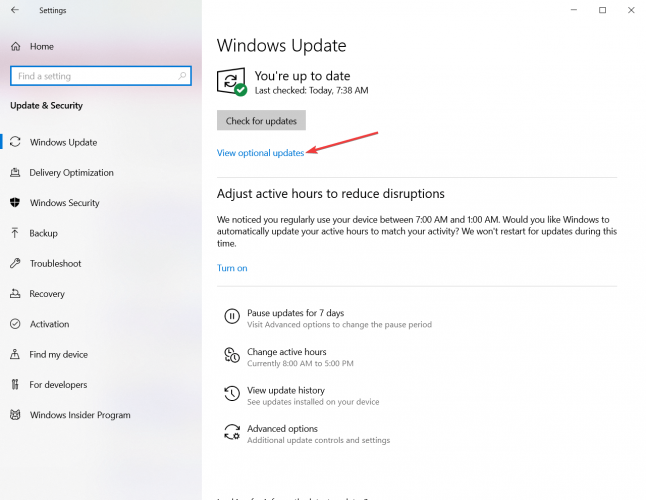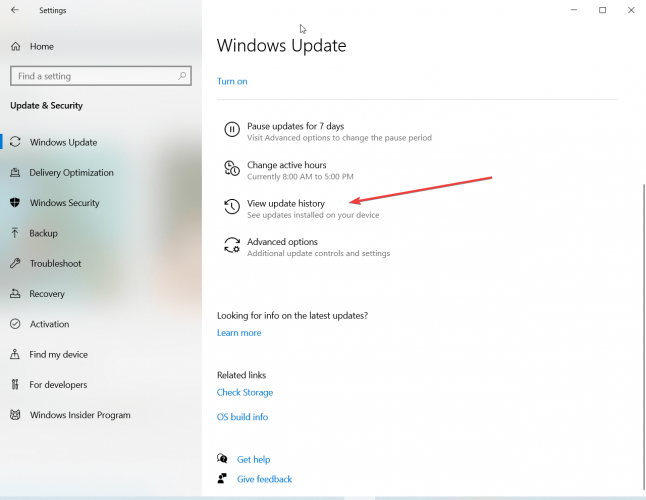Hur man letar efter drivrutiner med hjälp av Visa valfria uppdateringar
- Microsoft ändrade hur de validerar drivrutiner och med Windows 10 version 2004 gjorde de det enklare och säkrare att ladda ner och installera nya drivrutiner.
- Alla drivrutinsuppdateringar listas nu under alternativet Visa valfria uppdateringar. Det betyder att du inte längre behöver söka efter drivrutiner i Enhetshanteraren.
- Behöver du mer information om Windows 10-drivrutiner? Du hittar dem alla i Windows 10-drivrutinssektionen.
- Om du behöver vägledning om något Windows-relaterat och mer, gå till vårt Tech Tutorials Hub så hittar du svar.
Håll din dator frisk genom att uppdatera drivrutinerna. Detta verktyg hjälper dig att upptäcka gamla och felaktiga drivrutiner och söker automatiskt efter den bra versionen. Således kommer du att använda alla systemets komponenter med full gas. Kontrollera dina förare i tre enkla steg:
- Ladda ner DriverFix nu gratis (säker nedladdning)
- Starta programmet och tryck på Scan ikonen
- Vänta tills skanningen är klar och börja installera de drivrutiner som behövs
- DriverFix har framgångsrikt laddats ner av 37,138 läsare den här månaden.
Drivrutiner, eller bättre sagt, problematiska drivrutiner är en av de främsta anledningarna till problem med uppdateringar och till och med BSoDs.
Microsoft ändrade hur de validerar drivrutiner och med Windows 10 version 2004 gjorde de det enklare och säkrare att ladda ner och installera nya drivrutiner.
Alla drivrutinsuppdateringar listas nu under alternativet Visa valfria uppdateringar. Det betyder att du inte längre behöver söka efter drivrutiner i Enhetshanteraren.
Enligt ett nyligen utfärdat dokument från Microsoft kommer de att utvärdera bättre kvalitet och tillförlitlighet för en Windows 10-drivrutinsuppdatering genom att analysera data som kommer från kohorter.
Kohorterna hänvisar till en uppsättning system och enheter som delar samma inriktningsattribut inklusive HWID-, CHID- och OS-version.
En annan idé bakom detta steg var att hårdvarutillverkare skulle kunna blockera uppdateringar när du försöker installera inkompatibla drivrutiner.
Hur kan jag söka efter drivrutiner med hjälp av Visa valfria uppdateringar?
- Klicka på Windows-knappen och tryck på Inställningar-knappen (kugghjulet ovanför strömbrytaren).
- Klicka sedan på Uppdateringar och säkerhet.
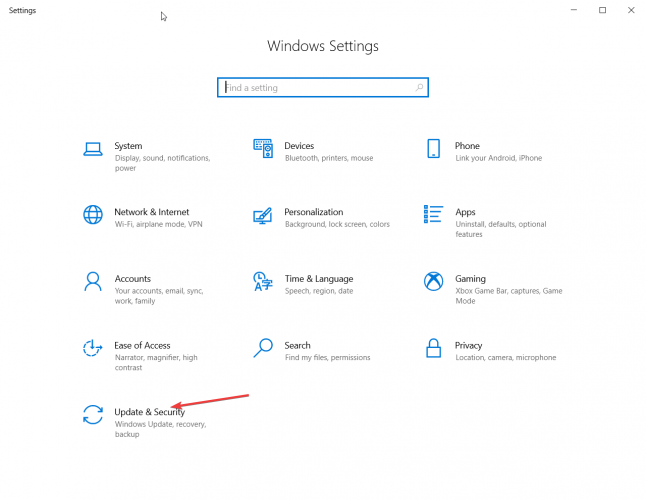
- I fönstret Windows Update klickar du på alternativet Visa valfria uppdateringar.
![Hur man letar efter drivrutiner med hjälp av Visa valfria uppdateringar]()
- I nästa fönster ser du kategorin Drivrutinsuppdateringar men inga uppdateringar. För det måste du faktiskt klicka på Drivrutinsuppdateringar för att expandera med möjliga uppdateringar.
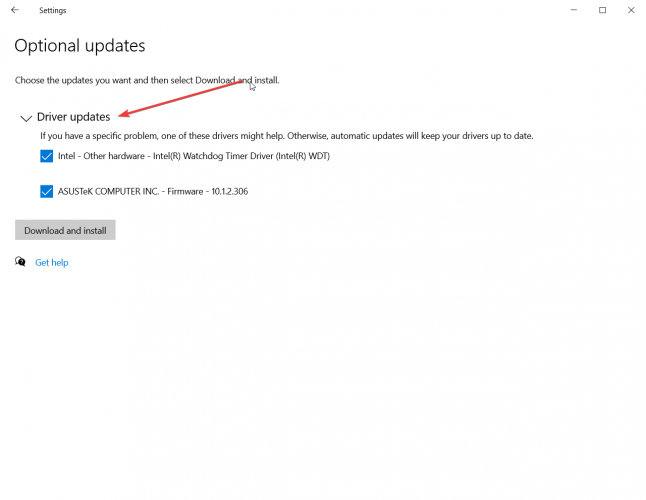
- Markera rutorna för de drivrutiner som du vill installera och klicka på knappen Ladda ner och installera.
Hur kan jag ta reda på vilka drivrutiner jag har installerat?
Om du har installerat drivrutinerna och har problem med det kan du alltid gå till tillverkarens webbplats och ladda ner en tidigare version. Men hur vet du vilken som hade ett problem?
Det är enkelt, du behöver bara kontrollera uppdateringshistoriken:
- I fönstret Windows Update klickar du på alternativet Visa uppdateringshistorik.
![Hur man letar efter drivrutiner med hjälp av Visa valfria uppdateringar]()
- Klicka nu på alternativet Drivrutinsuppdateringar så visas listan med alla tidigare drivrutiner som du har installerat komplett med deras versioner.
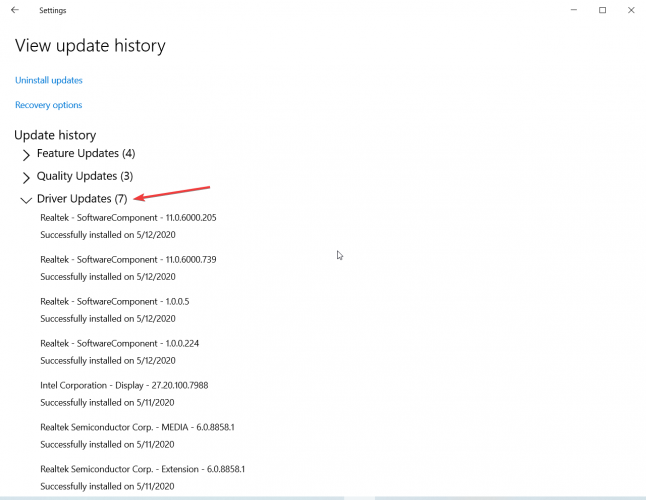
Gillar du det nya sättet att uppdatera drivrutinerna? Berätta allt om det i kommentarfältet.